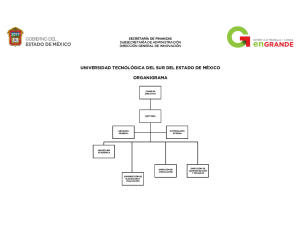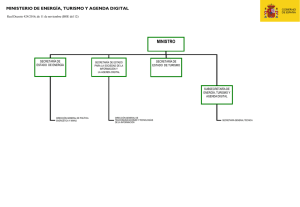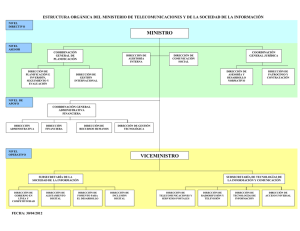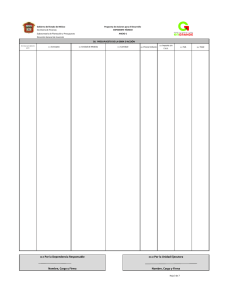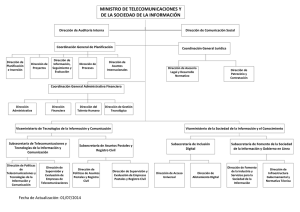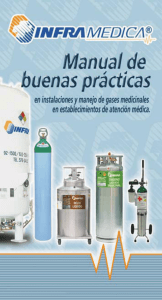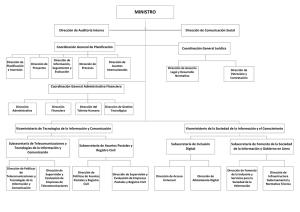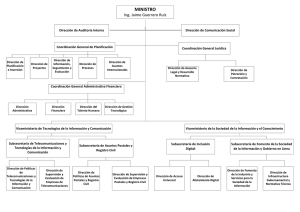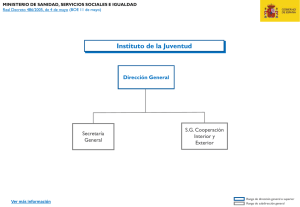Manual de usuario de la aplicación de justificación de ayudas
Anuncio
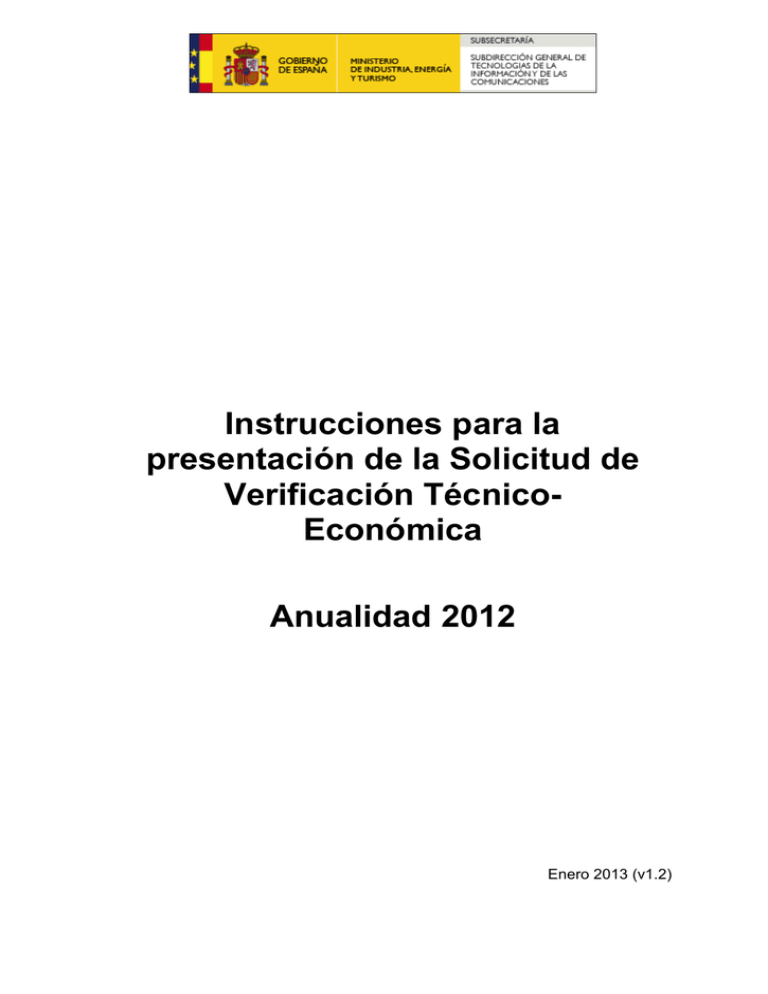
Instrucciones para la presentación de la Solicitud de Verificación TécnicoEconómica Anualidad 2012 Enero 2013 (v1.2) SUBSECRETARÍA Instrucciones para la presentación de la Solicitud de Verificación Técnico Económica SUBDIRECCIÓN GENERAL DE TECNOLOGÍAS DE LA INFORMACIÓN Y DE LAS TELECOMUNICACIONES Índice. 1. Introducción ............................................................................................................................ 3 2. Acceso a la aplicación .......................................................................................................... 3 2.1. Acceso del coordinador .................................................................................................... 3 2.2. Acceso de los participantes ............................................................................................. 3 3. Modo de cumplimentar los datos ........................................................................................ 4 3.1. Menú de navegación ......................................................................................................... 4 3.2. Filtros y listados ................................................................................................................. 5 3.3. Actividades realizadas durante la anualidad ................................................................. 6 4. Datos expediente .................................................................................................................. 7 5. Justificación económica ....................................................................................................... 9 5.1. Gastos justificados con factura y documento de pago ................................................ 9 5.2. Gastos de personal ......................................................................................................... 15 5.3. Costes indirectos ............................................................................................................. 25 6. Publicidad ............................................................................................................................. 27 7. PYMES beneficiarias .......................................................................................................... 29 8. Documentos ......................................................................................................................... 31 8.1. Preparación de la documentación para adjuntar ........................................................ 31 8.2. Carga de Documentos .................................................................................................... 31 9. Resumen económico .......................................................................................................... 33 10. Borrador de la solicitud ................................................................................................... 34 11. Envío electrónico con Firma .......................................................................................... 35 Enero 2013 (v1.2) Página 2 de 35 SUBSECRETARÍA Instrucciones para la presentación de la Solicitud de Verificación Técnico Económica SUBDIRECCIÓN GENERAL DE TECNOLOGÍAS DE LA INFORMACIÓN Y DE LAS TELECOMUNICACIONES 1. Introducción El presente documento tiene por objeto servir de guía para la utilización de la aplicación de carga de datos de la justificación técnico-económica. Esta aplicación sirve para la justificación de las diferentes anualidades del proyecto. 2. Acceso a la aplicación 2.1. Acceso del coordinador La presentación telemática de la justificación se debe hacer necesariamente accediendo a su expediente en el Registro Electrónico del Ministerio de Industria, Energía y Turismo. https://sede.minetur.gob.es/es-ES/procedimientoselectronicos/Paginas/consulta_registro.aspx Podrá acceder a su expediente en el Registro Electrónico con o sin certificado digital. Si accede sin certificado digital deberá conocer el usuario (NIF/NIE/CIF) y contraseña. Si el acceso al Registro Electrónico lo realiza con certificado digital, tiene que acceder a su expediente a través de la pestaña Expedientes y pulsar en el icono de la lupa que aparece a la derecha del nombre del expediente. Una vez que haya accedido al detalle de su expediente, para aportar la documentación requerida se pulsa el botón "Presentar Documentación", eligiendo el trámite “Solicitud de Verificación Técnico-Económica” y la anualidad que corresponda. Si Accede al Registro Electrónico sin certificado digital, se pulsa el botón “Presentar Documentación” para aportar la documentación requerida, eligiendo el trámite “Solicitud de Verificación TécnicoEconómica” y la anualidad que corresponda. Una vez cumplimentada la solicitud de verificación técnico-económica y anexada la documentación correspondiente, la persona que hace la presentación telemática en nombre de la entidad beneficiaria, debe firmarla electrónicamente con su certificado digital de usuario. Este certificado debe haber sido emitido por un prestador de servicios de certificación reconocido por el Ministerio. 2.2. Acceso de participantes en proyectos de cooperación Cada uno de los participantes en proyectos en cooperación de la convocatoria Competitividad I+D de 2012 deberá presentar la justificación accediendo a su expediente en el Registro Electrónico del Ministerio, tal y como se ha indicado en el punto 2.1. Para el resto de convocatorias, el coordinador podrá dar permiso a los participantes para que accedan al expediente, rellenen sus datos de justificación y añadan los documentos correspondientes. La forma de conceder los permisos se explica en el apartado 4. El coordinador será el encargado de facilitar a los participantes la contraseña de acceso. En ningún caso los participantes podrán realizar envíos al Registro Electrónico, ya que éstos tienen que ser realizados necesariamente por el coordinador del proyecto. La dirección de acceso a la aplicación de los participantes se publicará en el apartado Justificación de la ayuda correspondiente en el portal de Ayudas del Ministerio (http://www.minetur.gob.es/portalayudas). Enero 2013 (v1.2) Página 3 de 35 SUBSECRETARÍA Instrucciones para la presentación de la Solicitud de Verificación Técnico Económica SUBDIRECCIÓN GENERAL DE TECNOLOGÍAS DE LA INFORMACIÓN Y DE LAS TELECOMUNICACIONES 3. Modo de cumplimentar los datos 3.1. Menú de navegación Una vez accedido al expediente, aparece a la izquierda el menú de navegación, que refleja cada una de las opciones con las que cuenta el beneficiario para introducir los datos o la documentación que servirá para realizar la justificación técnico-económica. El esquema de este menú es: Enero 2013 (v1.2) Página 4 de 35 SUBSECRETARÍA Instrucciones para la presentación de la Solicitud de Verificación Técnico Económica 3.2. SUBDIRECCIÓN GENERAL DE TECNOLOGÍAS DE LA INFORMACIÓN Y DE LAS TELECOMUNICACIONES Filtros y listados Al acceder a cada una de las distintas opciones del menú de navegación, existen distintos filtros: 1. Todas las empresas: Este desplegable sirve para imputar los gastos a cada entidad. Una vez imputados los gastos por entidad existe la posibilidad de comprobar las imputaciones de todas las entidades o de cada entidad individualmente. 2. Estado de los gastos: permite realizar filtros en función del estado del gasto. a. Pendientes (se han introducido a la aplicación pero no se han enviado al Centro Gestor), b. Enviadas (se han introducido y enviado al Centro Gestor) c. Anuladas (gastos anulados por la entidad una vez los ha enviado) d. Todas (recoge todos los datos imputados en la aplicación) Desde estos listados, las imputaciones se pueden eliminar (icono con el aspa roja) si aún no han sido enviadas. Si ya se hubiera hecho el envío electrónico de las mismas, se ofrece la posibilidad de anularlas. Si se anulan no aparecerán reflejadas en el Presupuesto Imputado. Enero 2013 (v1.2) Página 5 de 35 SUBSECRETARÍA Instrucciones para la presentación de la Solicitud de Verificación Técnico Económica 3.3. SUBDIRECCIÓN GENERAL DE TECNOLOGÍAS DE LA INFORMACIÓN Y DE LAS TELECOMUNICACIONES Actividades realizadas durante la anualidad Para los expedientes de Avanza Formación, Avanza Contenidos (convocatoria 2009), Avanza Contenidos de Interés Social, Avanza Ciudadanía Digital y Avanza Servicios Públicos Digitales hay que cumplimentar la lista de las actividades realizadas durante la anualidad. Para dar de alta una actividad es necesario pulsar el botón ‘Nueva Actividad’. Se introducirán a continuación el nombre de la actuación y los resultados alcanzados y se guardarán los datos mediante el botón ‘Guardar Actividad’. Enero 2013 (v1.2) Página 6 de 35 SUBSECRETARÍA Instrucciones para la presentación de la Solicitud de Verificación Técnico Económica SUBDIRECCIÓN GENERAL DE TECNOLOGÍAS DE LA INFORMACIÓN Y DE LAS TELECOMUNICACIONES 4. Datos expediente Para convocatorias anteriores a 2012, en los proyectos en cooperación, este epígrafe sólo es para la entidad solicitante. En cambio, para la convocatoria Competitividad I+D 2012, tanto el solicitante como los participantes rellenarán la suya. Cuando se accede al expediente se visualizan los datos básicos del mismo y es necesario indicar si se han recibido o no otras ayudas para el proyecto y el coeficiente de prorrata del IVA o IGIC. Cuando el proyecto es en cooperación en convocatorias sin tramitación por beneficiario, en los datos de cada entidad participante debe indicarse el coeficiente de prorrata a aplicar para cada uno de los participantes. La expresión “Imputa IVA”= “NO” significa que el IVA no se incluye en el total del gasto financiable. Enero 2013 (v1.2) Página 7 de 35 SUBSECRETARÍA Instrucciones para la presentación de la Solicitud de Verificación Técnico Económica SUBDIRECCIÓN GENERAL DE TECNOLOGÍAS DE LA INFORMACIÓN Y DE LAS TELECOMUNICACIONES Salvo en los proyectos de la convocatoria de Competitividad I+D 2012, el coordinador tiene que introducir los coeficientes de prorrata de cada participante y podrá además, permitirle o no el acceso a la aplicación de justificación para que introduzcan sus datos y documentos. Los participantes sólo podrán introducir datos y documentos. En ningún caso podrán realizar envíos al Registro Electrónico, ya que éstos tienen que ser realizados necesariamente por el coordinador del proyecto. Enero 2013 (v1.2) Página 8 de 35 SUBSECRETARÍA Instrucciones para la presentación de la Solicitud de Verificación Técnico Económica SUBDIRECCIÓN GENERAL DE TECNOLOGÍAS DE LA INFORMACIÓN Y DE LAS TELECOMUNICACIONES 5. Justificación económica Para que figuren los gastos como imputados, hay que introducir los diferentes datos específicos de cada gasto en la partida que corresponda de la aplicación. Cada gasto debe asociarse a la entidad que lo haya generado. Los gastos a consignar por cada entidad pueden ser de tres tipos: Gastos justificados con factura y documento de pago. Gastos de personal Costes indirectos 5.1. Gastos justificados con factura y documento de pago Cuando se accede a conceptos de gastos de los que se imputan facturas y documentos de pago aparecerá la siguiente pantalla. Para imputar cada uno de los gastos hay que pulsar el botón ‘Nueva Factura/Contrato’. Existen 3 tipos de gasto que se pueden imputar: a) Gastos de compra: cumplimentar los siguientes campos habilitados Enero 2013 (v1.2) Página 9 de 35 SUBSECRETARÍA Instrucciones para la presentación de la Solicitud de Verificación Técnico Económica SUBDIRECCIÓN GENERAL DE TECNOLOGÍAS DE LA INFORMACIÓN Y DE LAS TELECOMUNICACIONES b) Gastos de amortización: cumplimentar los siguientes campos habilitados Enero 2013 (v1.2) Página 10 de 35 SUBSECRETARÍA Instrucciones para la presentación de la Solicitud de Verificación Técnico Económica SUBDIRECCIÓN GENERAL DE TECNOLOGÍAS DE LA INFORMACIÓN Y DE LAS TELECOMUNICACIONES c) Contrato de arrendamiento (gastos de alquiler leasing o renting): cumplimentar los siguientes campos habilitados Asociación de los gastos a hitos Cada gasto justificado con factura y documento de pago puede imputarse a uno o varios hitos. Hay que seleccionar el hito en el desplegable e introducir el importe asociado a ese hito en el campo correspondiente. Habrá que guardar el importe imputado cada vez que se realice una asociación de un importe a un hito. Enero 2013 (v1.2) Página 11 de 35 SUBSECRETARÍA Instrucciones para la presentación de la Solicitud de Verificación Técnico Económica SUBDIRECCIÓN GENERAL DE TECNOLOGÍAS DE LA INFORMACIÓN Y DE LAS TELECOMUNICACIONES Asociación de los gastos a documentos Cada gasto justificado debe asociarse a uno o varios documentos. Desde cada pantalla puede asociarse a un documento ya adjuntado al expediente (listado “DOCUMENTOS DEL EXPEDIENTE”) o subir un documento nuevo y asociarlo automáticamente a la factura. Los documentos asociados a la factura se verán en el listado “DOCUMENTACIÓN RELACIONADA”. Enero 2013 (v1.2) Página 12 de 35 SUBSECRETARÍA Instrucciones para la presentación de la Solicitud de Verificación Técnico Económica SUBDIRECCIÓN GENERAL DE TECNOLOGÍAS DE LA INFORMACIÓN Y DE LAS TELECOMUNICACIONES En el campo “Observaciones” se pueden introducir aclaraciones o particularidades sobre el gasto que se está justificando. Una vez introducidos todos los datos del gasto a imputar es necesario pulsar el botón ‘Guardar’ de la parte inferior de la pantalla, para guardar los datos introducidos como factura/contrato. Enero 2013 (v1.2) Página 13 de 35 SUBSECRETARÍA Instrucciones para la presentación de la Solicitud de Verificación Técnico Económica SUBDIRECCIÓN GENERAL DE TECNOLOGÍAS DE LA INFORMACIÓN Y DE LAS TELECOMUNICACIONES Una vez introducidos todos los gastos se pueden visualizar en la siguiente pantalla. Enero 2013 (v1.2) Página 14 de 35 SUBSECRETARÍA Instrucciones para la presentación de la Solicitud de Verificación Técnico Económica 5.2. SUBDIRECCIÓN GENERAL DE TECNOLOGÍAS DE LA INFORMACIÓN Y DE LAS TELECOMUNICACIONES Gastos de personal Cuando se accede a partidas de gastos de personal aparecerá la siguiente pantalla. Para introducir los costes de un trabajador hay que pulsar el botón ‘Nuevo coste de personal’: De cada trabajador imputado hay que cumplimentar los siguientes campos: Enero 2013 (v1.2) Página 15 de 35 SUBSECRETARÍA Instrucciones para la presentación de la Solicitud de Verificación Técnico Económica SUBDIRECCIÓN GENERAL DE TECNOLOGÍAS DE LA INFORMACIÓN Y DE LAS TELECOMUNICACIONES 1) Datos del trabajador: cumplimentar los siguientes campos habilitados Enero 2013 (v1.2) Página 16 de 35 SUBSECRETARÍA Instrucciones para la presentación de la Solicitud de Verificación Técnico Económica SUBDIRECCIÓN GENERAL DE TECNOLOGÍAS DE LA INFORMACIÓN Y DE LAS TELECOMUNICACIONES 2) Horas trabajadas durante el año: Para ello hay que cumplimentar el campo de jornada laboral anual y el inicio y fin del periodo de contratación teniendo en cuenta que es el tiempo durante el año natural, a justificar, en el que el trabajador ha trabajado en la entidad. No se debe confundir con las horas imputadas al proyecto. El inicio del periodo de contratación no puede ser inferior al 1 de enero del año a justificar y el de fin de periodo de contratación no puede ser superior al 31 de diciembre del año a justificar. La fecha podrá ser posterior al 31 de diciembre, si el proyecto tiene concedida una prórroga, siendo la fecha de fin del período de contratación la establecida en dicha prórroga. 3) Salario bruto anual: Existen tres formas para incluir el salario bruto anual: a) Modelo 190 IRPF, cumplimentar los siguientes campos habilitados: Enero 2013 (v1.2) Página 17 de 35 SUBSECRETARÍA Instrucciones para la presentación de la Solicitud de Verificación Técnico Económica SUBDIRECCIÓN GENERAL DE TECNOLOGÍAS DE LA INFORMACIÓN Y DE LAS TELECOMUNICACIONES b) Certificado de Retención, cumplimentar los siguientes campos habilitados; c) Nóminas mensuales, cumplimentar los siguientes campos habilitados Sólo hay que cumplimentarlo cuando no se dispone del Modelo 190 de IRPF o el Certificado de Retenciones al no haber finalizado el año, es decir, en caso de prórrogas. Enero 2013 (v1.2) Página 18 de 35 SUBSECRETARÍA Instrucciones para la presentación de la Solicitud de Verificación Técnico Económica SUBDIRECCIÓN GENERAL DE TECNOLOGÍAS DE LA INFORMACIÓN Y DE LAS TELECOMUNICACIONES d) Si el personal es autónomo y seleccionamos que las cuotas de la seguridad social del trabajador están exentas de tributación en el IRPF podremos cumplimentar los siguientes campos. Enero 2013 (v1.2) Página 19 de 35 SUBSECRETARÍA Instrucciones para la presentación de la Solicitud de Verificación Técnico Económica SUBDIRECCIÓN GENERAL DE TECNOLOGÍAS DE LA INFORMACIÓN Y DE LAS TELECOMUNICACIONES 4) Sumatorio de Bases de Contingencias Comunes y Coeficiente aplicable: Los datos se pueden introducir mes a mes o en intervalos de meses. Una vez guardados, la visualización va a ser mes a mes para facilitar la rectificación de los mismos. Los datos que hay que introducir son los relativos al periodo de contratación consignado al principio de la ficha de personal. a) Clave del contrato, hay que reflejar el tipo de contrato del trabajador. Cuando el trabajador sea autónomo, se aclarará en el campo “observaciones”. b) Tipo de cotización. Cuando se edite el tipo de cotización, se aclarará en el campo de observaciones. Enero 2013 (v1.2) Página 20 de 35 SUBSECRETARÍA Instrucciones para la presentación de la Solicitud de Verificación Técnico Económica SUBDIRECCIÓN GENERAL DE TECNOLOGÍAS DE LA INFORMACIÓN Y DE LAS TELECOMUNICACIONES 5) Hitos: hay que imputar las horas realizadas a cada hito del cuestionario aportado en la Solicitud de Ayudas. Los diferentes hitos aparecen en el desplegable ‘Hito’. Enero 2013 (v1.2) Página 21 de 35 SUBSECRETARÍA Instrucciones para la presentación de la Solicitud de Verificación Técnico Económica SUBDIRECCIÓN GENERAL DE TECNOLOGÍAS DE LA INFORMACIÓN Y DE LAS TELECOMUNICACIONES Asociación de los gastos a documentos Cada coste de personal debe asociarse a uno o varios documentos. Desde cada pantalla puede asociarse a un documento ya adjuntado al expediente (listado “DOCUMENTOS DEL EXPEDIENTE”) o subir un documento nuevo y asociarlo automáticamente a la factura. Los documentos asociados a la factura se verán en el listado “DOCUMENTACIÓN RELACIONADA”. Una vez introducidos todos los datos del trabajador a imputar es necesario pulsar el botón ‘Guardar Coste de Personal’ de la parte inferior de la pantalla. Enero 2013 (v1.2) Página 22 de 35 SUBSECRETARÍA Instrucciones para la presentación de la Solicitud de Verificación Técnico Económica SUBDIRECCIÓN GENERAL DE TECNOLOGÍAS DE LA INFORMACIÓN Y DE LAS TELECOMUNICACIONES Pulsando el botón “cerrar” se puede volver a añadir “Nuevo coste de personal”. Enero 2013 (v1.2) Página 23 de 35 SUBSECRETARÍA Instrucciones para la presentación de la Solicitud de Verificación Técnico Económica Enero 2013 (v1.2) SUBDIRECCIÓN GENERAL DE TECNOLOGÍAS DE LA INFORMACIÓN Y DE LAS TELECOMUNICACIONES Página 24 de 35 SUBSECRETARÍA Instrucciones para la presentación de la Solicitud de Verificación Técnico Económica 5.3. SUBDIRECCIÓN GENERAL DE TECNOLOGÍAS DE LA INFORMACIÓN Y DE LAS TELECOMUNICACIONES Costes indirectos Al acceder a la partida de Costes Indirectos aparece la siguiente pantalla. Con los datos introducidos en la partida de personal se calculan automáticamente los costes indirectos. Enero 2013 (v1.2) Página 25 de 35 SUBSECRETARÍA Instrucciones para la presentación de la Solicitud de Verificación Técnico Económica SUBDIRECCIÓN GENERAL DE TECNOLOGÍAS DE LA INFORMACIÓN Y DE LAS TELECOMUNICACIONES Las empresas con fecha de constitución anterior al 01 de Enero del 2011, deberán rellenar los siguientes desgloses de las cuentas del ejercicio contable 2010 para calcular el porcentaje a aplicar que le corresponde con un máximo del 20%. Enero 2013 (v1.2) Página 26 de 35 SUBSECRETARÍA Instrucciones para la presentación de la Solicitud de Verificación Técnico Económica SUBDIRECCIÓN GENERAL DE TECNOLOGÍAS DE LA INFORMACIÓN Y DE LAS TELECOMUNICACIONES Publicidad Para aportar la relación de documentos en los que se ha mencionado que el proyecto ha sido financiado por el MINETUR y, en su caso, por el FEDER o por el FSE, hay que acceder dentro del menú de navegación al apartado “publicidad”. Para hacer referencia a la publicidad realizada del proyecto pulsar el botón ‘Nueva Publicidad’ Aparece una pantalla en la que hay que elegir el Tipo de soporte del documento e introducir a continuación una descripción breve del mismo. Si se ha realizado publicidad en una página Web se debe hacer referencia a la URL. Una vez introducida la referencia, dar al botón “Guardar Publicidad”. Permite dar de alta cuantos soportes sea preciso. Para el caso de proyectos en cooperación, es necesario elegir en primer lugar, en el desplegable el CIF de la entidad para la que se va a crear el documento. Enero 2013 (v1.2) Página 27 de 35 SUBSECRETARÍA Instrucciones para la presentación de la Solicitud de Verificación Técnico Económica SUBDIRECCIÓN GENERAL DE TECNOLOGÍAS DE LA INFORMACIÓN Y DE LAS TELECOMUNICACIONES Asociación de publicidad a documentos Cada publicidad debe asociarse a uno o varios documentos. Desde la pantalla puede asociarse a un documento ya adjuntado al expediente (listado “DOCUMENTOS DEL EXPEDIENTE”) o subir un documento nuevo y asociarlo automáticamente a la factura. Los documentos asociados a la factura se verán en el listado “DOCUMENTACIÓN RELACIONADA”. Enero 2013 (v1.2) Página 28 de 35 SUBSECRETARÍA Instrucciones para la presentación de la Solicitud de Verificación Técnico Económica SUBDIRECCIÓN GENERAL DE TECNOLOGÍAS DE LA INFORMACIÓN Y DE LAS TELECOMUNICACIONES 6. PYMES beneficiarias Sólo aplica para aquellos proyectos de la línea TSI-020515: Proyectos de Soluciones de Negocio Electrónico en las PYMES. Para estos expedientes la entidad debe dar de alta cada PYME receptora final, pulsando el botón ‘Nueva PYME’: Enero 2013 (v1.2) Página 29 de 35 SUBSECRETARÍA Instrucciones para la presentación de la Solicitud de Verificación Técnico Económica Hay que datos: cumplimentar por cada una de las PYMES SUBDIRECCIÓN GENERAL DE TECNOLOGÍAS DE LA INFORMACIÓN Y DE LAS TELECOMUNICACIONES receptora final los siguientes Una vez introducidas todas las PYMES receptoras finales pude comprobarse los datos. Enero 2013 (v1.2) Página 30 de 35 SUBSECRETARÍA Instrucciones para la presentación de la Solicitud de Verificación Técnico Económica SUBDIRECCIÓN GENERAL DE TECNOLOGÍAS DE LA INFORMACIÓN Y DE LAS TELECOMUNICACIONES 7. Documentos Para justificar los datos introducidos, éstos deben estar soportados con la documentación detallada en las Instrucciones de Justificación de la anualidad correspondiente. 7.1. Preparación de la documentación para adjuntar Es suficiente escanear con una resolución de 200x200 puntos por pulgada. Una mayor resolución implica que el archivo tendrá mayor tamaño y por consiguiente se va a emplear más tiempo en adjuntarse. Salvo casos singulares, la mayor parte de los documentos (facturas, justificantes de gasto…) son perfectamente legibles si se escanean con escala de grises con 256 tonos. No hay necesidad de hacerlo en color. Tanto los TC2 como Modelo 190, preferiblemente puede adjuntarse en el formato electrónico presentado a las diferentes Administraciones una vez validado por las mismas. Deben usarse formatos de imagen con compresión (TIFF, PNG…) y, en caso de que al escanear se convierta directamente a PDF, asegurarse de que la configuración del escáner no genera ficheros demasiado grandes. Una página de tamaño UNE A4 con los justificantes de gasto habituales puede ocupar de 30 a 50 KB, pero no debería ocupar más de 100 KB. Si se quieren presentar varias facturas, no es necesario remitir un fichero por cada una de las facturas, pueden agruparse varias de ellas en un único fichero. Lo óptimo es incluir un fichero con la factura e inmediatamente después su documento de pago. El único límite es que el tamaño de cada fichero no supere los 5 MB. o Los archivos de audio tendrán el formato .mp3 con un tamaño máximo de 5 MB por archivo. o Los archivos de vídeo tendrán el formato .wmv .avi y .mp4, con la limitación de 5 MB por archivo. 7.2. Carga de Documentos A través de la opción del menú lateral ‘Documentos’ se pueden introducir los documentos necesarios. Para asociar los gastos es necesario introducir: Tipo de documento CIF del participante y la partida financiable (si procede). Los documentos no deben superar el tamaño máximo de 5 MB. Mientras no se hayan enviado (icono del aspa roja) se pueden borrar. Enero 2013 (v1.2) Página 31 de 35 SUBSECRETARÍA Instrucciones para la presentación de la Solicitud de Verificación Técnico Económica Enero 2013 (v1.2) SUBDIRECCIÓN GENERAL DE TECNOLOGÍAS DE LA INFORMACIÓN Y DE LAS TELECOMUNICACIONES Página 32 de 35 SUBSECRETARÍA Instrucciones para la presentación de la Solicitud de Verificación Técnico Económica SUBDIRECCIÓN GENERAL DE TECNOLOGÍAS DE LA INFORMACIÓN Y DE LAS TELECOMUNICACIONES 8. Resumen económico Dentro del menú de navegación se encuentra la opción “resumen económico”, donde figura un cuadro con el resumen de los gastos imputados. Para todos los proyectos que tengan prórroga o más de una anualidad concedida, cuando se haya emitido la Certificación Parcial de la justificación de una o varias anualidades, aparecerá una columna en el cuadro del Resumen Económico, con el Presupuesto Certificado hasta ese momento por la entidad. Enero 2013 (v1.2) Página 33 de 35 SUBSECRETARÍA Instrucciones para la presentación de la Solicitud de Verificación Técnico Económica SUBDIRECCIÓN GENERAL DE TECNOLOGÍAS DE LA INFORMACIÓN Y DE LAS TELECOMUNICACIONES 9. Borrador de la solicitud Eligiendo en el menú lateral la opción correspondiente, se pueden generar distintos borradores. En primer lugar se puede generar un PDF global para todas las empresas o para cada empresa individualmente y a su vez, se puede elegir entre un borrador con los datos pendientes de enviar, con los datos enviados o con todos los datos (enviados y pendientes de enviar). Enero 2013 (v1.2) Página 34 de 35 SUBSECRETARÍA Instrucciones para la presentación de la Solicitud de Verificación Técnico Económica 10. SUBDIRECCIÓN GENERAL DE TECNOLOGÍAS DE LA INFORMACIÓN Y DE LAS TELECOMUNICACIONES Envío electrónico con Firma Una vez cumplimentada la Solicitud de Verificación Técnico-Económica e introducidos los gastos imputados y anexada la documentación correspondiente, la persona que hace la presentación telemática en nombre de la entidad solicitante, debe firmarla electrónicamente con su certificado digital de usuario. Este certificado debe haber sido emitido por un prestador de servicios de certificación reconocido por el Ministerio. El primer envío de la Solicitud de Verificación Técnico-Económica tiene que ser realizado necesariamente por el representante que figure en el expediente o cualquier persona que presente la acreditación de poderes o indique el expediente en el que ya la hubiese presentado. La pantalla de acuse de recibo presenta el número de entrada en el Registro Electrónico, junto con una clave para consultar esa entrada específica. También puede consultarse esa entrada junto con el resto de entradas que tenga el expediente, a través de la consulta de expedientes del Registro Electrónico. Se podrá consultar el PDF resumen del envío en la entrada del Registro Electrónico. Enero 2013 (v1.2) Página 35 de 35